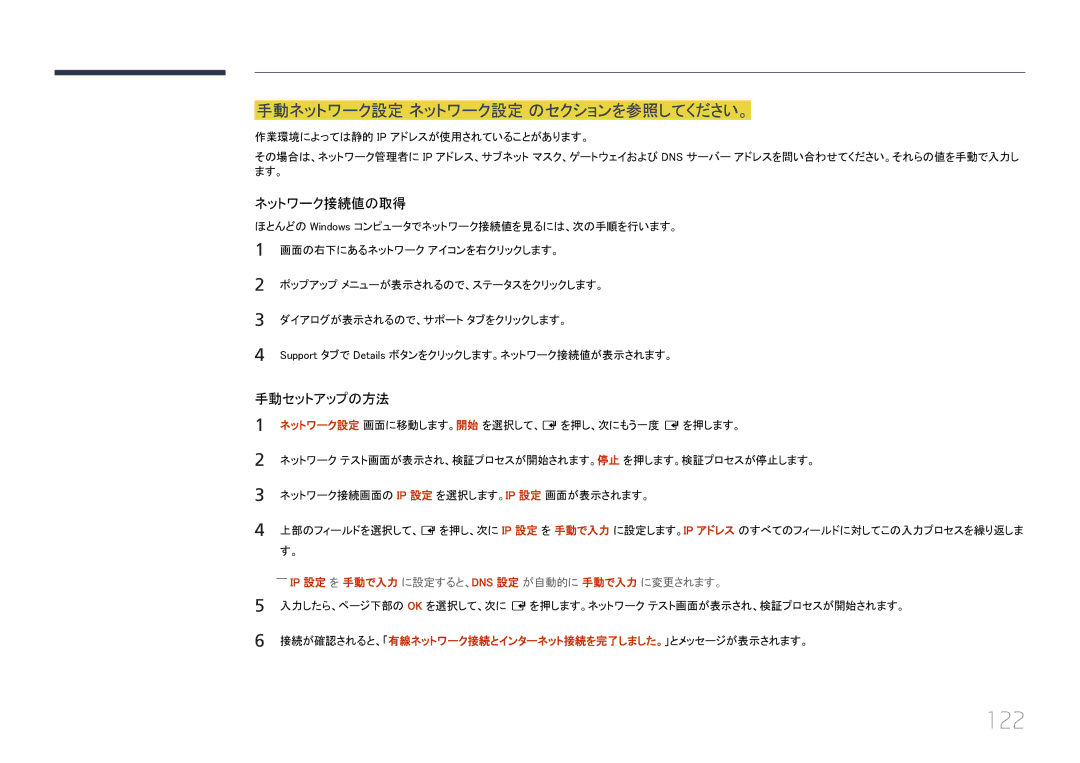手動ネットワーク設定 ネットワーク設定 のセクションを参照してください。
作業環境によっては静的 IP アドレスが使用されていることがあります。
その場合は、ネットワーク管理者に IP アドレス、サブネット マスク、ゲートウェイおよび DNS サーバー アドレスを問い合わせてください。それらの値を手動で入力し ます。
ネットワーク接続値の取得
ほとんどの Windows コンピュータでネットワーク接続値を見るには、次の手順を行います。
1 画面の右下にあるネットワーク アイコンを右クリックします。
2
3
4
ポップアップ メニューが表示されるので、ステータスをクリックします。
ダイアログが表示されるので、サポート タブをクリックします。
Support タブで Details ボタンをクリックします。ネットワーク接続値が表示されます。
手動セットアップの方法
1 | ネットワーク設定 画面に移動します。開始 を選択して、E を押し、次にもう一度 E を押します。 |
2 | ネットワーク テスト画面が表示され、検証プロセスが開始されます。停止 を押します。検証プロセスが停止します。 |
3 | ネットワーク接続画面の IP 設定 を選択します。IP 設定 画面が表示されます。 |
4 | 上部のフィールドを選択して、E を押し、次に IP 設定 を 手動で入力 に設定します。IP アドレス のすべてのフィールドに対してこの入力プロセスを繰り返しま |
| す。 |
| ――IP 設定 を 手動で入力 に設定すると、DNS 設定 が自動的に 手動で入力 に変更されます。 |
5 | 入力したら、ページ下部の OK を選択して、次に E を押します。ネットワーク テスト画面が表示され、検証プロセスが開始されます。 |
6 | 接続が確認されると、「有線ネットワーク接続とインターネット接続を完了しました。」とメッセージが表示されます。 |